Cách download Youtube Playlist về máy tính
Tải video Youtube rất đơn giản khi có nhiều phần mền hay các tiện ích tải video youtube trên trình duyệt và việc tải toàn bộ playlist Youtube thì cũng đơn giản không phức tạp. Có nhiều khi bạn tìm kiếm video trên Youtube và gặp playlist hữu ích, phục vụ cho nhu cầu học tập, công việc hay đơn giản là giải trí và cần tải toàn bộ các video trong playlist xuống máy tính của mình.
Nếu 1 playlist có khoảng 4,5 video thì bạn có thể sử dụng các công cụ tải video Youtube, những nếu sso lượng video nhiều thì cách tải video không phù hợp. Vì vậy việc sử dụng các công cụ tải playlist video YouTube là điều cần thiết. Chúng ta có thể lựa chọn phần mềm tải playlist video hoặc những công cụ trực tuyến hoàn toàn miễn phí.
Xem thêm: Hướng dẫn xóa kênh và xóa nội dung tìa khoản Youtube mới nhất 2020
YouTubePlaylist.cc tải video YouTube
https://youtubeplaylist.cc/
Youtube Playlist.cc cũng có tùy chọn tải một video hay tải cùng lúc toàn bộ video trong playlist. Người dùng cũng được lựa chọn chất lượng tải và tải phu đề vido youtube ngày trên giao diện của Youtube Playlist.cc.
Bước 1:Chúng ta dán URL playlist vào trang chủ rồi nhấn Enter để chờ load toàn bộ video có trong danh sách phát.
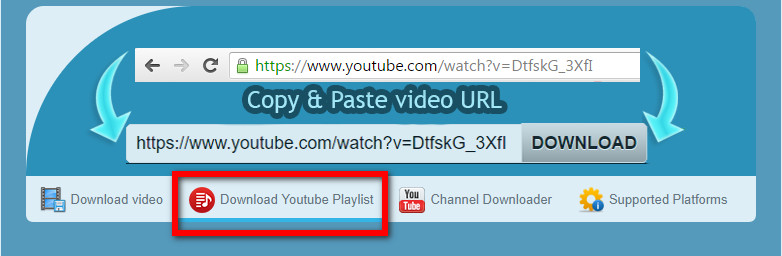
Bước 2:
Bên dưới khi hiển thị các video bạn sẽ thấy chúng được sắp xếp thứ tự đúng theo thứ tự phát trên playlist. Ở mỗi video đều có tên và thời lượng, tùy chọn chất lượng (Quality), ngôn ngữ phụ đề (Subtitle) nếu có.
Bước 3:
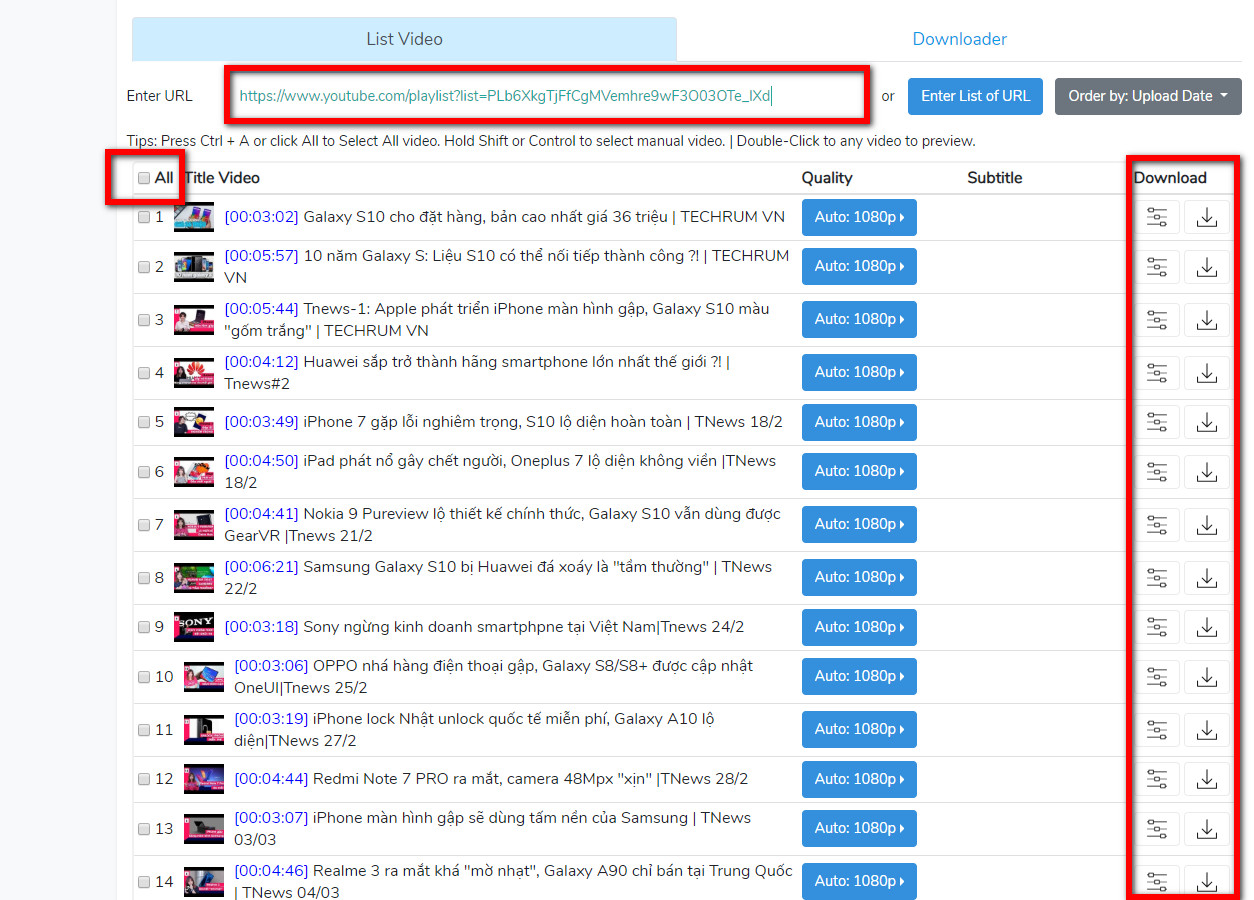
Nếu muốn tải video nào thì tích chọn vào ô vuông, nếu muốn tải toàn bộ video trong playlist thì tích chọn vào All Title video. Bên dưới sẽ hiển thị tùy chọn Set Quality/Subtitle để lựa chọn chất lượng video muốn tải.
Chọn chất lượng video cho toàn bộ playlist. Sau đó nhấn Download All để tải. Lưu ý nếu bạn đăng ký tài khoản sẽ được phép tải hơn 4 video trở lên, nếu không đăng ký tài khoản chỉ được tải 4 video trong playlist mà thôi.
Bước 4:
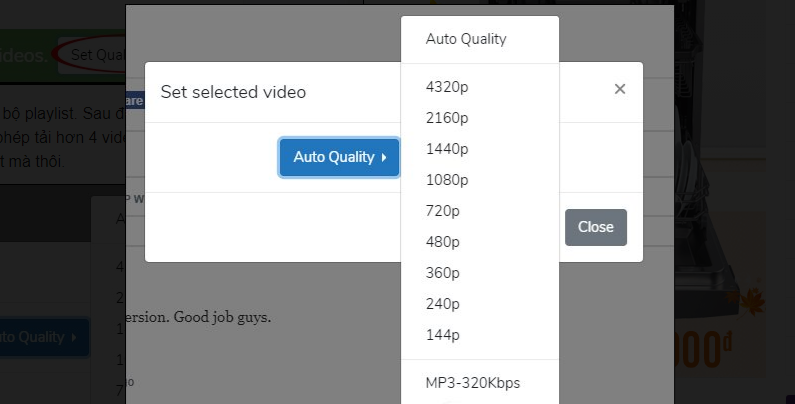
Sau đó người dùng sẽ được chuyển tới giao diện tải các video có trong playlist. Video nào chuyển đổi xong thì nhấn biểu tượng download để tải xuống. Nếu muốn dừng quá trình chuyển đổi video thì nhấn biểu tượng thùng rác. Để lấy link tải và trích xuất thành file txt bấm Export download link.
Bước 5:
YouTubePlaylist.cc còn có tùy chọn tải video theo thời lượng mà chính bạn lựa chọn. Nhấn vào biểu tượng 3 dấu gạch ngang tại cột Download. Hiển thị giao diện để chọn thời gian video muốn tải. Chọn thời gian và nhấn Save changes để lưu lại thay đổi.
Tải playlist YouTube trên ddownr
https://ddownr.com/
ddownr hỗ trợ tải playlist video YouTube, tối đa 250 video với việc lựa chọn số lượng video muốn tải cũng như lựa chọn chất lượng video muốn tải.
Bước 1:
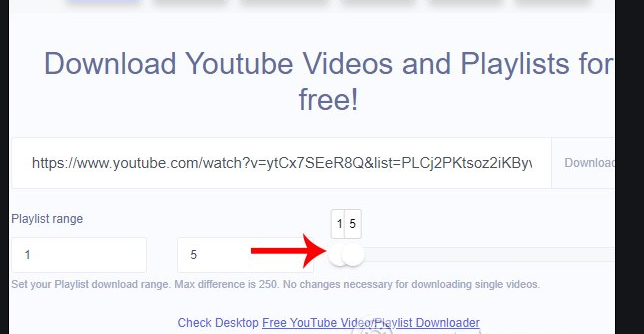
Người dùng nhập playlist video vào khung ngang trên giao diện. Tiếp đến lựa chọn số lượng video muốn tải trong playlist YouTube bằng cách sử dụng thanh ngang số lượng.
Bước 2:
Tại nút Download nhấn chọn vào chất lượng video muốn tải hoặc tải video bằng định dạng âm thanh.
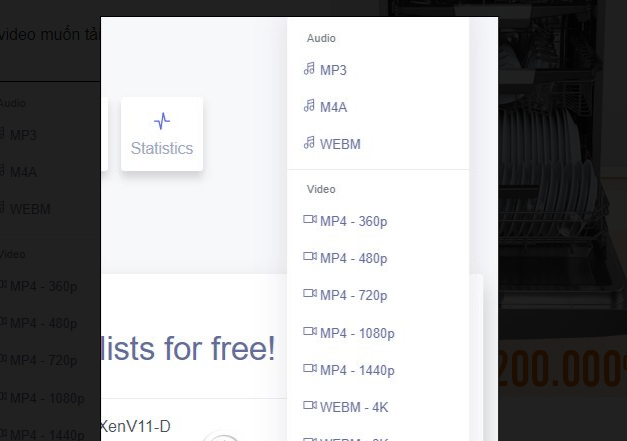
Ngay sau đó playlist được tải xuống bằng định dạng file zip. Cuối cùng bạn chỉ cần giải nén tập tin tải xuống là được.
Xem thêm: Nút vàng, Nút bạc, Nút kim cương – Số lượng subscribe cho nút play YouTube
cpClips tải playlist YouTube
https://www.cpclips.com/
cpClips cho phép tải playlist của rất nhiều website như YouTube, Facebook, Soundcloud, Vimeo, Dalymotion, Fox Sports,.. thêm tính năng trích xuất âm thanh, link tải với chất lượng hay định dạng tùy chọn.
Bước 1:
Người dùng truy cập vào link trang chủ bên trên rồi dán URL playlist vào khung Enter video/audio/playlist link và bấm Fetch.
Hoặc người dùng cũng có thể nhấn vào biểu tượng kẹp giấy rồi chọn Choose file để tải file văn bản txt chứa link video tách biệt mỗi dòng tại Each link is on a separate line, hoặc nhấn Links are separated by comma với mỗi link cách nhau dấu phẩy. Nhấn vào Upload để tải file.
Bước 2:
Ngay sau đó cpClips sẽ tiến hành xác nhận tổng số video hiện có trong playlist.
Để tải toàn bộ video có trong playlist thì nhấn vào Download All.
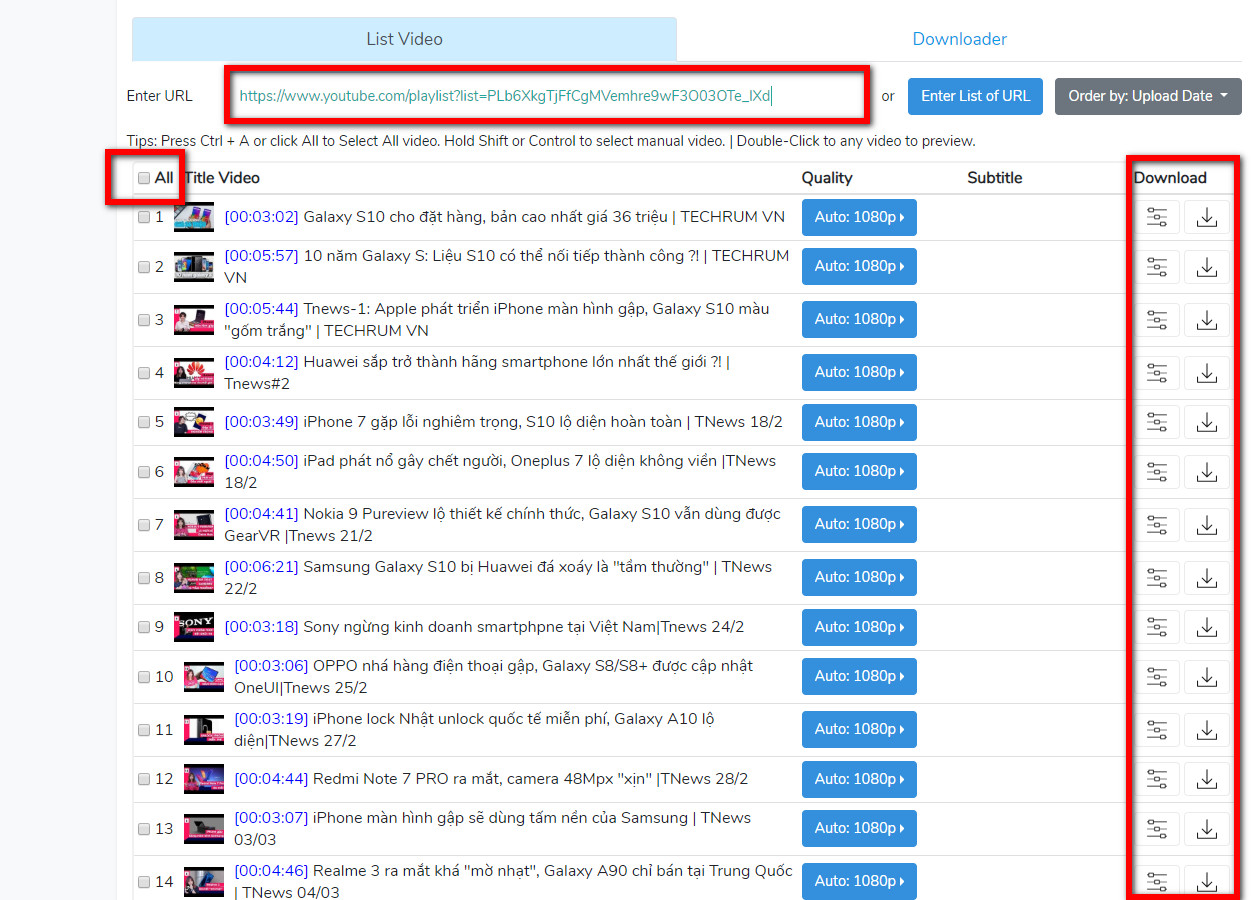
Sau đó hiển thị danh sách các video trên playlist để chúng ta tích chọn vào những video muốn tải. Lựa chọn chất lượng video muốn tải kèm theo dung lượng của playlist. Bạn có thể lựa chọn các chất lượng khác nhau cho từng video trong playlist. Cuối cùng nhấn vào nút Download bên dưới để tải toàn bộ video có trong playlist.
Dịch vụ Youtube Multi Downloader Online
Đây là dịch vụ tải toàn bộ Playlist trên Youtube trực tuyến và hoàn toàn miễn phí cho người sử dụng. Để có thể sử dụng chương trình này, bạn cần phải cài đặt phần mềm IDM phiên bản mới để có thể tải toàn bộ list video
Bước 1:
Bạn truy cập trang chủ theo đường link dưới đây.
https://youtubemultidownloader.com/playlist.html
Bước 2: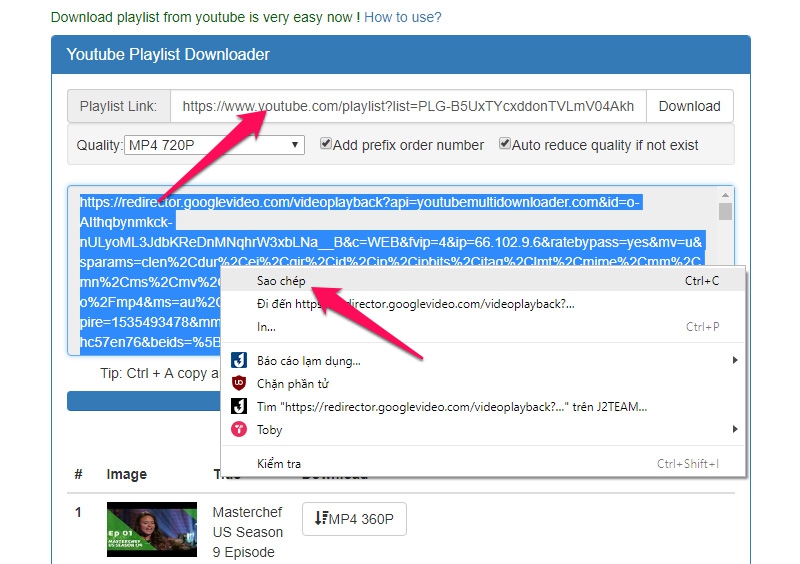
Tại giao diện chính của chương trình, lựa chọn chất lượng video mà bạn muốn tải về.
Truy cập vào Youtube và copy URL playlist mà bạn muốn tải toàn bộ và sau đó paste vào khung download của chương trình. Bạn sẽ thấy xuất hiện toàn bộ video có trong list tải
Bước 3:
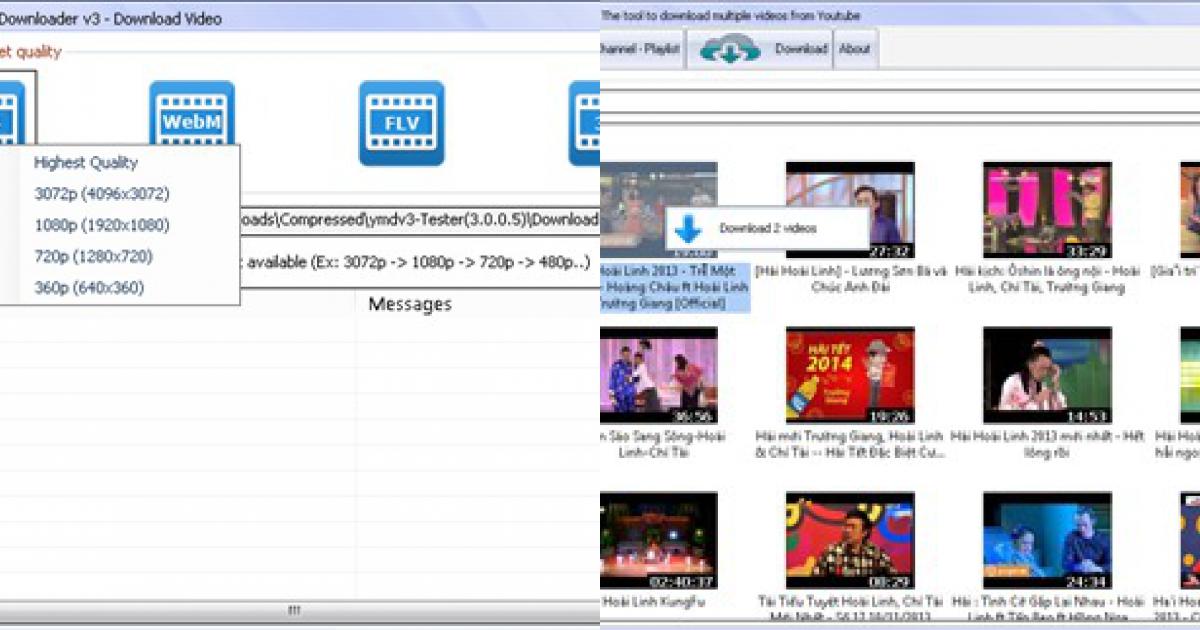
Copy toàn bộ đường link ở bên dưới.
Sau đó paste toàn bộ đường link đó vào trong Notepad. Lưu lại và bạn nhớ tạo thư mục cho Notepad này để tiện sử dụng nhé.
Bước 4:
Mở phần mềm IDM có trong máy tính. Tại giao diện chính, bạn nhấn vào phần Task, chọn Import và sau đó nhấn vào phần From text file để nhập file Notepad vừa tạo.
Bước 5:
Xuất hiện đường dẫn lưu file Notepad vừa tạo, nhấn Open để mở file.
Bước 6:
Xuất hiện toàn bộ video trong playlist Youtube. Bạn click chuột vào phần Check All để đánh dấu toàn bộ video cần tải về.
Bước 7:
Tiếp theo tích vào ô All files to one directory và nhấn vào Browse. Tại đây, bạn có thể chọn thư mục lưu trữ toàn bộ video được tải về và nhấn OK để chọn.
Sau khi đã chọn được thư mục chứa video, bạn nhấn chọn OK. Xuất hiện bảng mới, chọn Main download queue, tích vào ô Start queue process. Nhấn OK để tiến hành tải video.
Phần mềm 4K Video Downloader
Trước hết bạn cần tải phần mềm 4K Video Downloader và cài đặt trên máy tính.
Bước 1:
Sau khi đã tiến hành cài đặt trong máy tính, bạn copy đường link URL playlist video trên Youtube.
Bước 2:
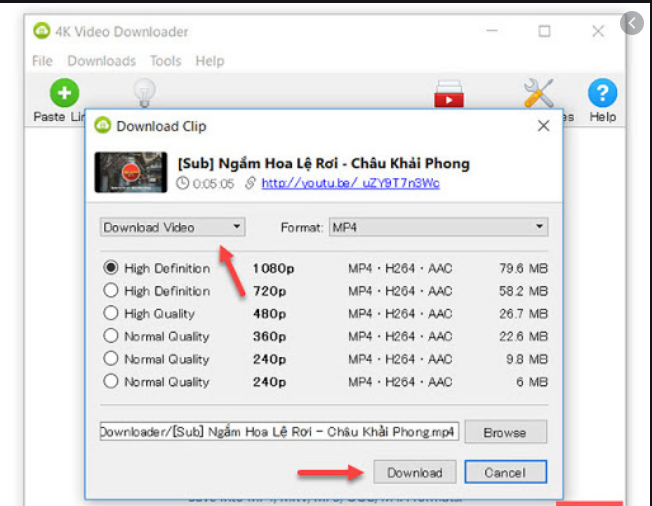
Phần mềm sẽ tự động bắt link vừa copy. Tại giao diện chính của chương trình, bạn nhấn vào phần Paste Link. Bảng thông báo xuất hiện, chọn Download Playlist để tải toàn bộ video.
Bước 3:
Xuất hiện giao diện số lượng video có trong playlist trên Youtube. Tại đây, xuất hiện nhiều tùy chọn:
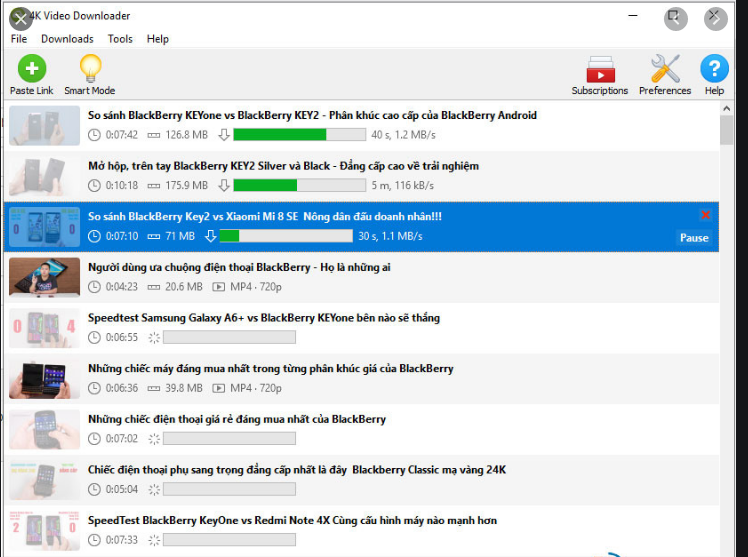
Download Video: lựa chọn tải video hoặc mp3 khi nhấn vào mũi tên bên cạnh.
Format: chọn lựa định dạnh video gồm MP4, FLV, MKV, 3GP.
Dịch vụ downvids tải video Youtube trực tuyến
Cũng như công cụ tải toàn bộ Playlist video Youtube Yotube Multi Downloader Online, downvids cũng sẽ giúp người dùng tải tất cả video có trong danh sách trên Youtube với cách làm đơn giản dễ dàng hơn.
Bước 1:
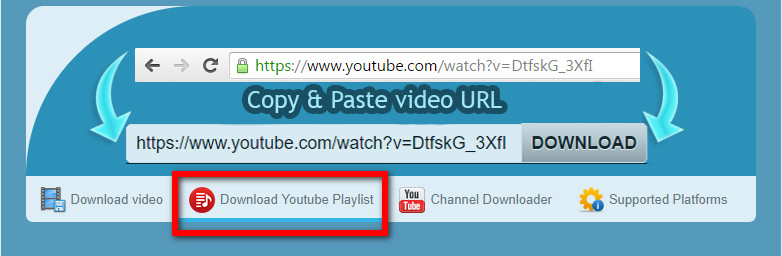
Trước hết, bạn mở kênh Youtube muốn tải video có trong Playlist. Tiếp theo, chúng ta sẽ copy địa chỉ (URL) của playlist trên trình duyệt như hình:
Bước 2:
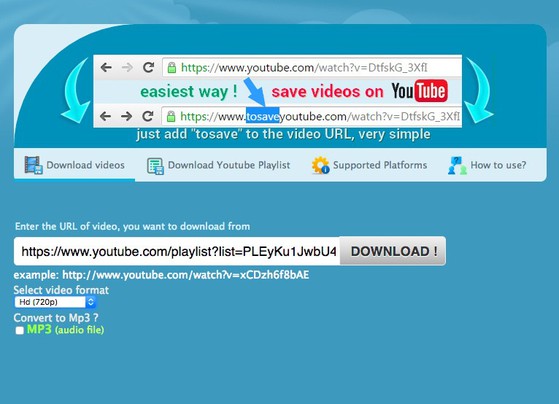
Tiếp theo, chúng ta sẽ truy cập vào công cụ online downvids.net theo link dưới. Công cụ có giao diện như hình:
http://www.downvids.net/
Bạn có thể thấy downvids cho phép chúng ta tải video trên Youtube và toàn bộ video có trong danh sách trên Youtube.
Bước 3:
Tại giao diện chính của phần mềm, bạn chọn tab Download Youtube Playlist. Tiếp theo, tại mục Enter the playlist url bên dưới, chúng ta hãy paste đường link URL của playlist Youtube đã sao chép.
Mục Select video format, bạn chọn định dạng video để tải về. Cuối cùng nhấn nút Download ngay bên cạnh để tiến hành tải video trong list trên Youtube.
Bước 4:
Ngay sau đó, toàn bộ video có trong danh sách trên Youtube sẽ xuất hiện. Ở mỗi video đều có thông tin ngắn gọn về video, tên, mô tả về video. Với những thông tin này, người dùng có thể dễ dàng quản lý video muốn tải về. Bạn có thể lựa chọn tải một số video có trong dánh sách khi nhấn chọn Download as video. Hoặc chúng ta cũng có thể tải video dưới dạng MP3 khi chọn Download as MP3.
Video của bạn sau đó sẽ được tải về tại thư mục mặc định để tải file download trên máy tính.
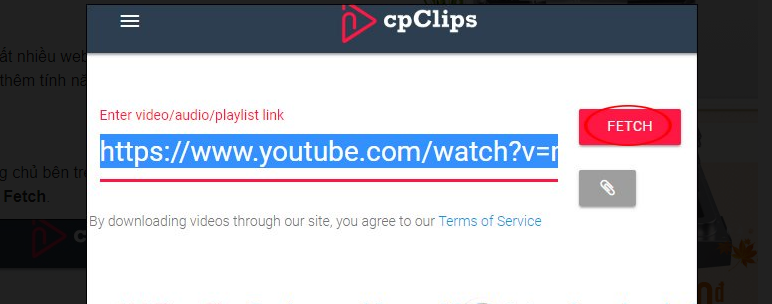
Bình luận